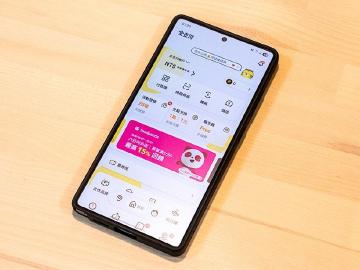你知道 iPhone 除了一般的截圖功能外,其實也可以使用長截圖嗎?無論你是需要保存長網頁、聊天記錄或是應用畫面,長截圖都能讓你輕鬆將資料記錄下來。究竟該如何使用 iPhone 在瀏覽器、第三方 App 與 LINE 進行整頁式的長截圖呢?今天就讓小編就透過手中的 iPhone 15 Pro Max 實測給大家看吧!
![iPhone長截圖怎麼用?3種功能設定方法一次看懂 iPhone長截圖怎麼用?3種功能設定方法一次看懂]()
不過小編提醒一下,想要整頁截圖就必須從截圖時,左下角的預覽圖示進去點選,從照片編輯功能進去是看不到「整頁」的選項,如果整頁截圖想要只取一部分,左上角的裁切選項可以選取想要的範圍。選取想要的範圍以後,可以點選左上角的「完成」按鈕,就可以選擇是要儲存成 jpg 的照片,或者是以 PDF 的格式把整頁截圖儲存在「檔案」App 裡面。
不過 iPhone 內建整頁截圖的功能,只能使用在部分瀏覽器 App 像是 Safari、Edge、Brave 這類的 App 上,一般第三方 App 在截圖時是不會出現選項的。
第二個方式是透過螢幕錄影,將錄製好的畫面影片匯入到 App 裡面,系統就會自動擷取成圖片,點選完成就可以出圖啦。
現在,你也可以同步追蹤我們的Google 新聞、LINE TODAY頻道,掌握《SOGI 手機王》最新發布的訊息。
![iPhone長截圖怎麼用?3種功能設定方法一次看懂 iPhone長截圖怎麼用?3種功能設定方法一次看懂]() ▲只要訂閱《SOGI 手機王》就可以第一時間掌握最新的數位科技資訊、個人化專屬推播及優惠活動。
▲只要訂閱《SOGI 手機王》就可以第一時間掌握最新的數位科技資訊、個人化專屬推播及優惠活動。
瀏覽器如何長截圖?
如果想在瀏覽器進行整頁截圖的話,利用側邊按鍵加上音量增加按鍵截圖以後,點開左下角的螢幕截圖預覽畫面,點選上面的「整頁」選項,右邊就會出現這個網頁從頭到尾的畫面,這就是 iPhone 內建的整頁截圖功能。不過小編提醒一下,想要整頁截圖就必須從截圖時,左下角的預覽圖示進去點選,從照片編輯功能進去是看不到「整頁」的選項,如果整頁截圖想要只取一部分,左上角的裁切選項可以選取想要的範圍。選取想要的範圍以後,可以點選左上角的「完成」按鈕,就可以選擇是要儲存成 jpg 的照片,或者是以 PDF 的格式把整頁截圖儲存在「檔案」App 裡面。
不過 iPhone 內建整頁截圖的功能,只能使用在部分瀏覽器 App 像是 Safari、Edge、Brave 這類的 App 上,一般第三方 App 在截圖時是不會出現選項的。
LINE 如何長截圖?
其實想要在 LINE 擷取對話紀錄非常簡單,只要在 LINE 聊天室對某一段對話長按,點選截圖選項,就可以將想要的對話範圍擷取截圖起來,並且還能將對方的頭貼、暱稱進行匿名處理。第三方 App 如何長截圖?
想要在第三方 App 進行長截圖,就只能使用截圖 App 來協助完成,小編這邊使用「Stitch」截圖 App 來當範例,並且有兩個方式,第一個是直接截圖每一段想要的範圍,在每張截圖之間都要有重複的部分,進入 App 點選所有想要的截圖,「Stitch」就會幫你進行拼接,點選完成就好了。第二個方式是透過螢幕錄影,將錄製好的畫面影片匯入到 App 裡面,系統就會自動擷取成圖片,點選完成就可以出圖啦。
訂閱手機王,快速掌握 iPhone 使用教學
想快速掌握 iPhone 的操作小技巧嗎?趕緊依照下圖指示,點選「允許」通知,之後有最新熱門機型的價格資訊時,你就不會錯過啦!(沒收到訂閱通知?點我看如何開啟)現在,你也可以同步追蹤我們的Google 新聞、LINE TODAY頻道,掌握《SOGI 手機王》最新發布的訊息。
Sponsor

本文相關商品
相關新聞
2024/06/23
最新消息
2025/12/18
熱門新聞
留言